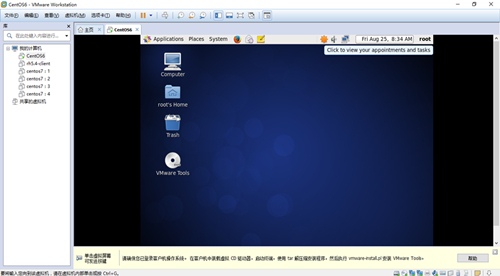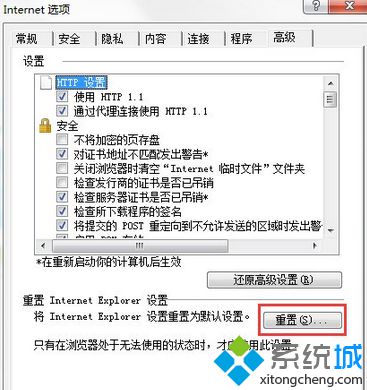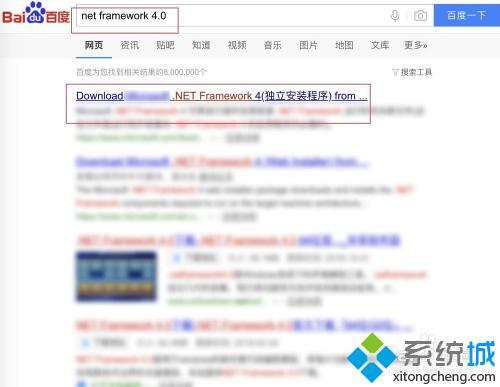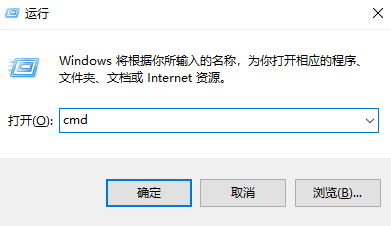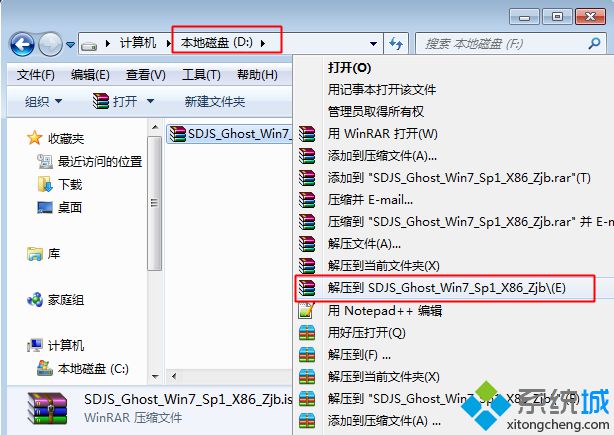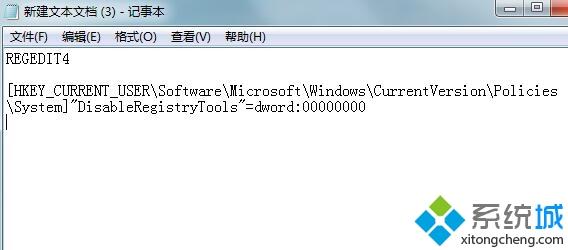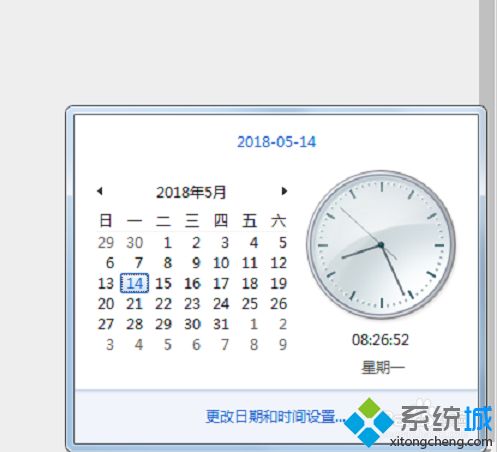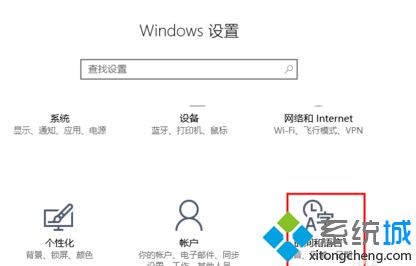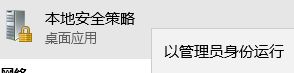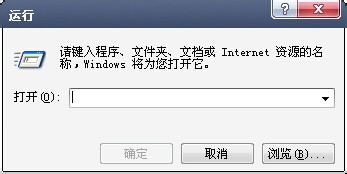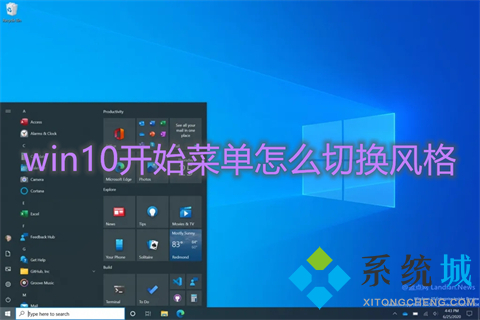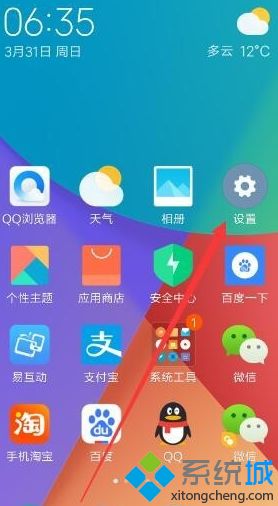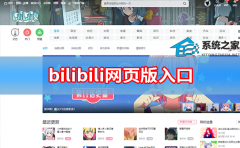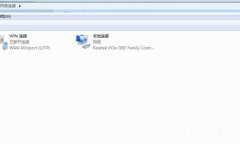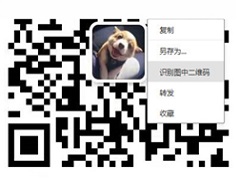win10(1511怎么升级win10 1607版|win10 10586升级14393步骤)
[来源:未知 作者:xtcjh 发表时间:2023-03-01 01:53 阅读次数:]|
win10系统版本的升级一般是通过windows update,但是update都是升级到最新版本,有些用户只想将win10 1511升级到1607,也就是将win10 10586升级14393,这种情况只能下载win10 1607镜像,本地解压升级,或者U盘安装。下面酷987在下跟大家介绍win10 1511升级win10 1607的方法。 相关教程:U盘安装win10官方原版镜像教程 一、升级准备 1、win7或win8.1系统,备份C盘和桌面文件 2、win10 1607(build14393)镜像下载: ①win10 1607 32位,复制地址打开迅雷下载: ed2k://|file|cn_windows_10_multiple_editions_version_1607_updated_jan_2017_x86_dvd_9714392.iso|3621646336|99C607CB5DEA2B245D131F03E5F6522F|/ ②win10 1607 64位,复制地址打开迅雷下载: ed2k://|file|cn_windows_10_multiple_editions_version_1607_updated_jan_2017_x64_dvd_9714394.iso|4747692032|27841B07666580185078EE62915191A1|/ 3、激活工具:小马win10正式版激活工具KMS10 二、win10 10586升级win10 14393步骤如下 1、下载好win10 1607系统镜像之后,右键iso镜像,选择【装载】; 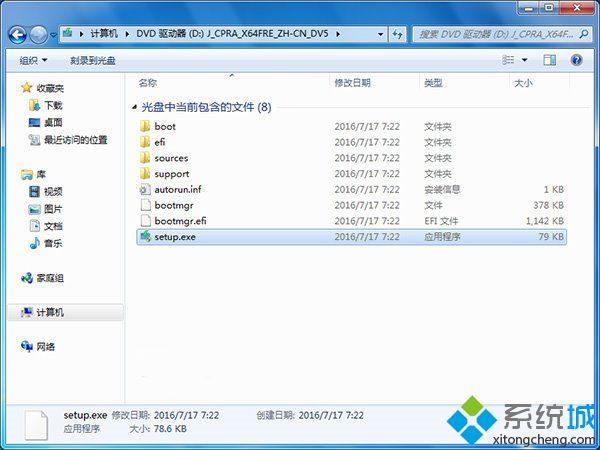 2、双击“setup.exe”打开安装界面,选择“不是现在”,下一步; 2、双击“setup.exe”打开安装界面,选择“不是现在”,下一步;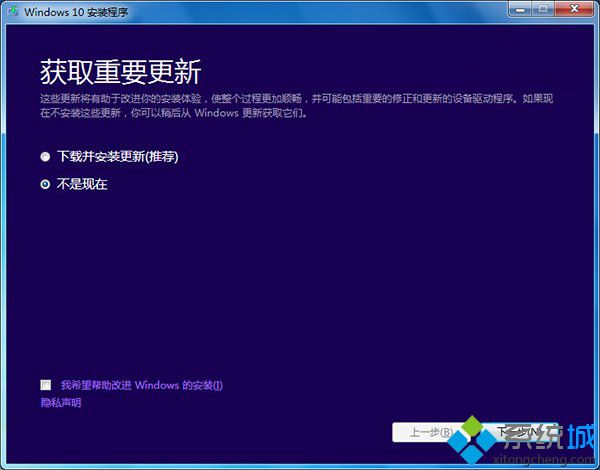 3、点击“接受”许可条款; 3、点击“接受”许可条款;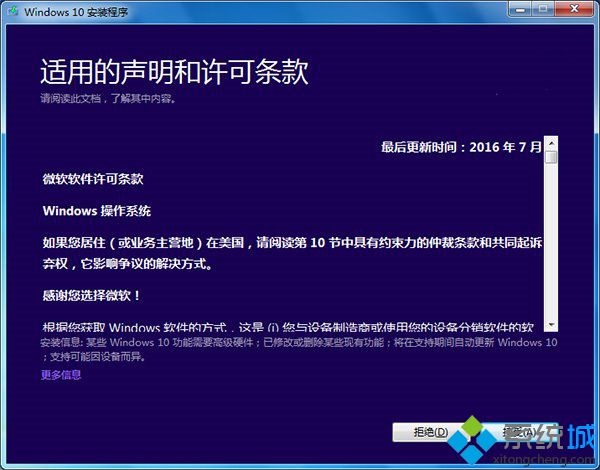 4、在这个界面,点击“更改要保留的内容”; 4、在这个界面,点击“更改要保留的内容”;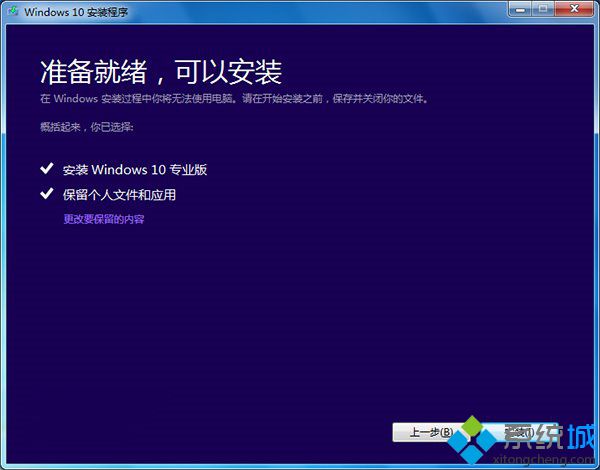 5、选择要保留的内容,比如保留个人文件和应用,下一步; 5、选择要保留的内容,比如保留个人文件和应用,下一步;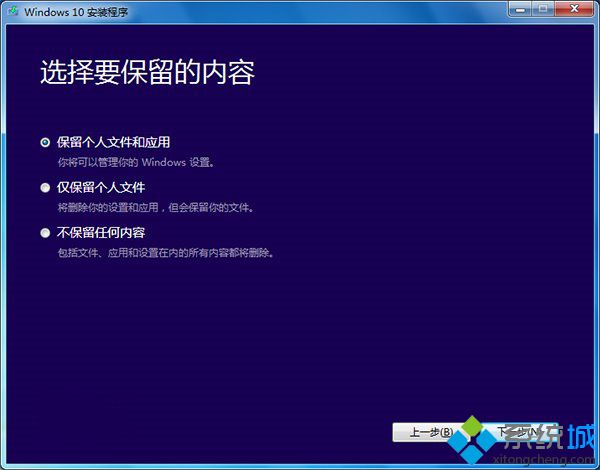 6、在这个界面,开始安装win10 1607组件过程,需要等待一段时间; 6、在这个界面,开始安装win10 1607组件过程,需要等待一段时间;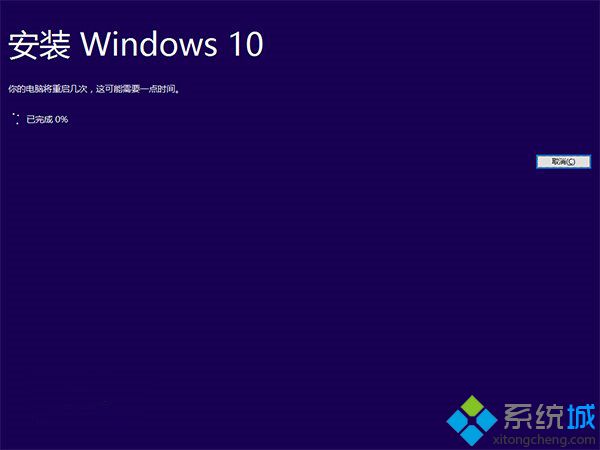 7、接着重启进入这个界面,执行更新过程,该过程需多次重启; 7、接着重启进入这个界面,执行更新过程,该过程需多次重启;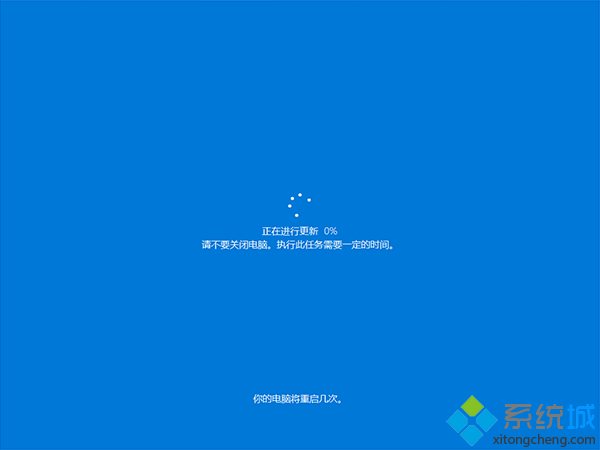 8、安装完成后,进入这个界面,下一步; 8、安装完成后,进入这个界面,下一步;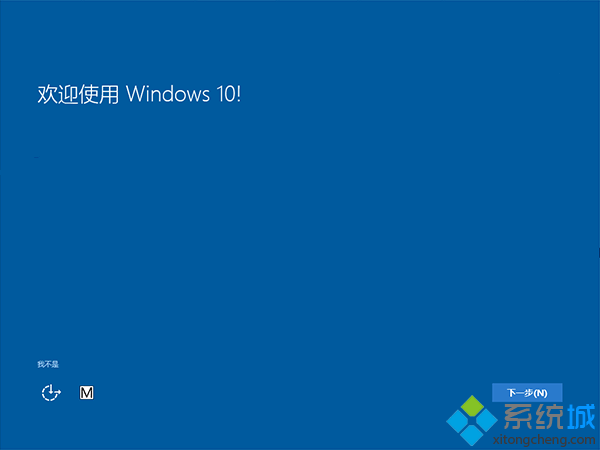 9、进行系统配置,可以选择【使用快速设置】; 9、进行系统配置,可以选择【使用快速设置】;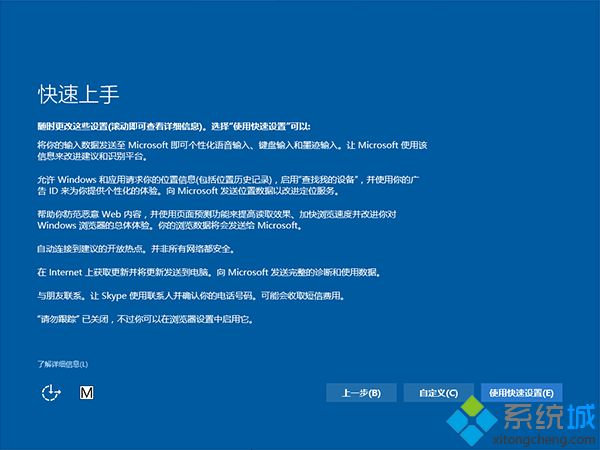 10、完成配置后,进入win10桌面,win10 1511升级win10 1607完成,最后打开win10激活工具执行激活操作。 10、完成配置后,进入win10桌面,win10 1511升级win10 1607完成,最后打开win10激活工具执行激活操作。
|
Tags:
责任编辑:永春小孩相关文章列表
- 发表评论
-
- 最新评论 进入详细评论页>>